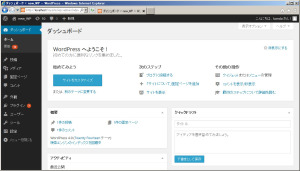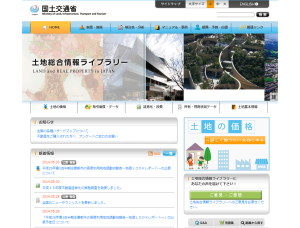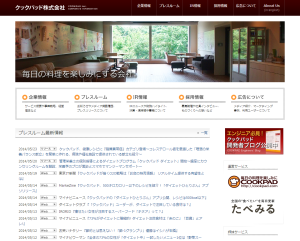WordPressについて
WordPressって何?という話から、セミナーも始まります。こちらでもWordPressについて少しだけ解説しようと思います。
WordPressとは
WordPress(ワードプレス)は、Webサイトを作成する無料のツールです。CMS(Contents Management System)と呼ばれるコンテンツ管理プログラムの1つで、通常はWebサイトを作成するために必要となるHTMLやCSSの知識がなくても利用できます。
コンテンツ:ここではWebサイトを構成するテキストや画像、レイアウト情報等を指します。
HTML:Webサイトを作成するための言語(文法)です。
CSS:Webページのレイアウトに関する定義(フォントの大きさ、横幅サイズなど)を記載します。
WordPressは「PHPとMySQL」で作成されており、オープンソースのため年々利用者が増え、今では世界で一番使われるCMSになりました。

PHP:プログラム言語の1つで、HTML内に埋め込んで利用されます。
MySQLデータベース:無料で利用できるデータベースの1つです。
オープンソース:元のプログラムを無料で公開し、誰でも利用と改良を自由に行えるツールのことです。
WordPressのメリット・デメリット
メリット
- 無料で利用できる。
- 管理画面の操作でサイトを作成できる。
- プラグラムやデザイン(HTML、CSS)の知識ができなくても利用できる。
- テーマ(デザインテンプレート)が豊富で変更も簡単に行える。
- プラグイン(拡張機能)が豊富にある。
- 無料ブログとは違い自分で全て管理ができる。 (急な利用中止になることがない)
- 複数人での管理がしやすい。(権限別にアカウントを作れる)
- SEO対策がしやすい。(検索エンジンとの相性がよい)
- シェア率が高いので、問題があってもWeb検索で解決策を見つけやすい。
デメリット
- 最新の情報は英語で発表されるので、場合によっては英語の知識が必要。
- ユーザーが多いので、悪意のあるハッカーの標的になりやすい。
WordPressのテーマについて
テーマとはデザインテンプレートのことで、WordPressではこのテーマを自由に選び、 自分の考えているWebサイトに近いデザインを探して利用することができます。
テーマはデザインのプロが作成しているので、ユーザーはデザインの作成に時間を取られず、コンテンツ(内容)部分の作成に集中することができます。最近では必須となるスマホ/タブレット向けの表示も「レスポンシブ対応」のテーマを使用することで、自動的に行えます。
また、普通のWebサイトでは一度デザインを決めて作成してしまうと変更するのは非常に大変ですが、WordPressではテーマの変更で比較的簡単に対応することができます。
例えば、
- ブログ向け
- 企業サイト向け
- Webマガジン向け
- 写真ブログ向け
など、それぞれの特色を持ったテーマが多く存在します。実際に使用するテーマを選択するのは数が多すぎて迷ってしまいますが、どのようなWebサイトを制作するか、目的に合わせて選ぶと良いでしょう。
さらにWeb制作の知識があると、既存テーマのカスタマイズや、1からオリジナルのテーマを自主制作することも可能になります。
WordPressのプラグインについて
プラグインとは機能を追加するためのツールです。
WordPressには多くのプラグインが存在し、”編集を便利にしたい”、”入力フォームを使いたい”、”アクセス解析をしたい”などの希望があれば、プラグインをweb上で探してみると色々なものが見つかり、大きな苦労をすることなく取り入れることが可能です。
主なものとして
- TinyMCE Advanced:無料ブログの投稿のような感覚でフォントの設定、画像やリンクの挿入などが簡単にできます。
- Contact Form 7:「お問い合わせフォーム」のようなメールフォームの設置。
- WP Social Bookmarking Light:FacebookやTwitterのようなソーシャルメディア向けシェアボタンをまとめて設置。
- All in One SEO Pack:SEO対策。必要なキーワードの設定などが簡単になります。
などが挙げられます。
WordPressのインストール方法について
インストール方法
WordPressを利用する方法には、以下の2つがあります。
- レンタルサーバ内へ自分でインストールする。
- レンタルサーバが提供する「簡単インスール」機能を利用してインストールする。
1.に関しては専門知識が多少必要になるので初心者にはお勧めできません。
本セミナー内でも2.を使った方法で詳しく説明していきます。
当セミナーでは、無料レンタルサーバ「ロリポップ」のWordpress簡単インストール機能を使用します。インストールの所要時間は問題なく進められれば5分程度です。無料レンタルサーバ「ロリポップ」のWordpress簡単インストール方法は以下URLをご参照ください。
http://lolipop.jp/manual/user/applications-wordpress/
注意点
前述しましたが、WordPressはPHPとMySQLで作成されているため、インストール先にこの両方が利用できる環境が必要です。多くのレンタルサーバーはPHPが利用できますが、MySQLに関しては契約するプランによっては含まれない場合があります。
レンタルサーバを選ぶ際には、必ずこのPHPとMySQLが利用できるかどうか確認しましょう。
WordPress操作方法について
WordPressには Web上でサイトの操作ができる管理画面があります。
コンテンツの投稿や編集をはじめ、デザインやwebサイト構築はこちらから行うことができます。
直感的に操作できるようになっているので初心者の方でも慣れれば問題なく利用できます。
当セミナーでは、各項目、それぞれの操作方法を詳しく説明していきます。